Přidání a vyžádání potvrzení o přečtení a oznámení o doručení v Outlooku
Applies To
Outlook pro Microsoft 365 Outlook 2024 Outlook 2021 Outlook 2019 Outlook 2016 Outlook na webu Outlook.com Nový Outlook pro Windows Outlook na webu pro Exchange Server 2016 Outlook na webu pro server Exchange 2019Potvrzení o doručení potvrzuje doručení e-mailové zprávy do schránky příjemce, nikoli však její zobrazení nebo přečtení příjemcem. Potvrzení o přečtení potvrzuje, že zpráva byla otevřena.
V Outlook může příjemce zprávy odmítnout odeslání potvrzení o přečtení. I v dalších situacích se potvrzení o přečtení neodesílají, třeba když je e-mailový program příjemce nepodporuje. Neexistuje žádný způsob, jak vynutit příjemce, aby odeslal potvrzení o přečtení.
Níže vyberte možnost karty pro verzi aplikace Outlook, kterou používáte. Jakou verzi Outlooku používám?
Poznámka: Pokud kroky na této kartěNový Outlook nefungují, možná ještě nepoužíváte nový Outlook pro Windows. Vyberte kartu Klasický Outlook a postupujte podle těchto kroků.
Jak požádat o potvrzení o přečtení nebo potvrzení o doručení v nové aplikaci Outlook
-
Ve zprávě, kterou píšete, přejděte na kartu Možnosti na pásu karet.
-
Na pásu karet na pásu karet sledování vyberte pole Požádat o potvrzení o doručení nebo požádat o potvrzení o přečtení .
Pokud tyto volby nevidíte v části Možnosti, vyberte Další možnosti na pravém konci pásu karet a pak vyberte požadovanou možnost.
Volba způsobu reakce na žádosti o potvrzení o přečtení v novém Outlooku
Pokud chcete zvolit, jaknový Outlook reagovat na žádosti o potvrzení o přečtení:
-
Vyberte Nastavení

-
V části Potvrzení o přečtení zvolte, jak reagovat na žádosti o potvrzení o přečtení.
Jak požádat o potvrzení o přečtení nebo potvrzení o doručení v klasickém Outlooku
-
V nabídce Soubor vyberte Možnosti > Pošta.
-
V části Sledování zaškrtněte políčko Potvrzení o doručení, které potvrzuje, že zpráva byla doručena na e-mailový server příjemce nebo Potvrzení o přečtení, které potvrzuje, že příjemce zprávu viděl.

Poznámka: Možnost sledování "Po aktualizaci informací o sledování přesunout potvrzení do:" není u Outlook.com podporována. Pokud tuto funkci potřebujete, je dostupná jenom u plánů Microsoft 365 Business, které obsahují e-mail.
-
Vyberte OK, aby se změny použily.
Tip: Doporučujeme místo všech zpráv sledovat pouze konkrétní zprávy. U příjemců, kterým je jen občas doručena zpráva, že je požadováno potvrzení o přečtení vaší e-mailové zprávy, je větší pravděpodobnost, že potvrzení odešle, než kdyby bylo požadováno při doručení každé zprávy od vás.
Sledování jedné zprávy v klasickém Outlooku
-
V nové e-mailové zprávě zaškrtněte v nabídce Možnosti ve skupině Sledování políčko Požádat o potvrzení o doručení nebo požádat o potvrzení o přečtení :
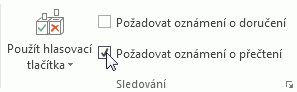
-
Vytvořte svůj e-mail a odešlete zprávu.
Pokud používáte podokno čtení
Pokud chcete při psaní e-mailu v podokně čtení požádat o potvrzení, postupujte následovně.
-
Na pásu karet vyberte kartu Zpráva .
-
Ve skupině Značky vyberte

-
V dialogovém okně Vlastnosti vyberte v části Možnosti hlasování a sledování požadovaný druh potvrzení pro tuto zprávu.
Sledování odpovědí na příjem v klasickém Outlooku
-
Otevřete původní zprávu, kterou jste odeslali s požadavkem oznámení o doručení nebo přečtení. Tato zpráva je obvykle umístěna ve složce Odeslaná pošta.
-
Na kartě Zpráva ve skupině Zobrazit zvolte Sledování.
Poznámka: Sledování se zobrazí až po přijetí alespoň jednoho potvrzení. Po doručení prvního potvrzení o přečtení do složky Doručená pošta může zpřístupnění tlačítka Sledování trvat i několik minut.
Poznámka: Outlook na webu je webová verze Outlooku pro firemní uživatele s pracovním nebo školním účtem.
Jak požádat o potvrzení o přečtení nebo potvrzení o doručení v Outlooku na webu
-
Ve zprávě, kterou píšete, přejděte na kartu Možnosti na pásu karet.
-
Na pásu karet na pásu karet sledování vyberte pole Požádat o potvrzení o doručení nebo požádat o potvrzení o přečtení .
Pokud tyto volby nevidíte v části Možnosti, vyberte Další možnosti na pravém konci pásu karet a pak vyberte požadovanou možnost.
Volba způsobu reakce na žádosti o potvrzení o přečtení v Outlooku na webu
Pokud chcete zvolit, jakOutlook na webu reagovat na žádosti o potvrzení o přečtení:
-
Vyberte Nastavení

-
V části Potvrzení o přečtení zvolte, jak reagovat na žádosti o potvrzení o přečtení.
Poznámka: Outlook.com je webová verze Outlooku pro uživatele, kteří se přihlašují pomocí osobního účtu Microsoft, například účtu Outlook.com nebo Hotmail.com.
Jak požádat o potvrzení o přečtení nebo doručení v Outlook.com
V Outlook.com nemůžete požádat o potvrzení o přečtení, ale můžete požádat o potvrzení o přečtení proOutlook.com zprávy odeslané pomocí Outlooku pro Windows. Pokud chcete zjistit, jak na to, vyberte kartu Nový Outlook nebo Klasickou kartu Outlook .
Zvolte, jak reagovat na žádosti o potvrzení o přečtení v Outlook.com
-
Vyberte Nastavení

-
V části Potvrzení o přečtení zvolte, jak reagovat na žádosti o potvrzení o přečtení.
Potřebujete další pomoc?
|
|
Pokud chcete získat podporu v Outlook.com, klikněte sem nebo v řádku nabídek vyberte Nápověda a zadejte dotaz. Pokud samoobslužná nápověda váš problém nevyřeší, posuňte se dolů na Stále potřebujete pomoc? a vyberte Ano. Pokud nás chcete kontaktovat na Outlook.com, budete se muset přihlásit. Pokud se nemůžete přihlásit, klikněte sem. |
|
|
|
Pro další nápovědu ke svému účtu Microsoft a předplatným, navštivteNápovědu k účtu a fakturaci. |
|
|
|
Pokud chcete získat nápovědu a řešit potíže s jinými produkty a službami Microsoftu, zadejte svůj problém zde. |
|
|
|
Publikujte dotazy, sledujte diskuse a sdílejte své znalosti v komunitě Outlook.com. |
Související články
Žádost o potvrzení o přečtení nebo oznámení o doručení v Outlooku pro Mac












